Ikon Spotify yang berarti Decoded: Apa arti simbol -simbol itu!
Diterbitkan: 2025-03-11Spotify adalah layanan streaming musik paling populer sepanjang masa, semua berkat popularitasnya yang semata-mata dan perpustakaan musiknya yang sangat besar . Namun, pada akhirnya, semuanya turun ke aplikasi Spotify, yang sebagian besar dari kita gunakan untuk melakukan streaming musik. Menguasai dinamika aplikasi tidak dapat dikembangkan dalam semalam, tetapi Anda pasti dapat memulai dengan memahami ikon.
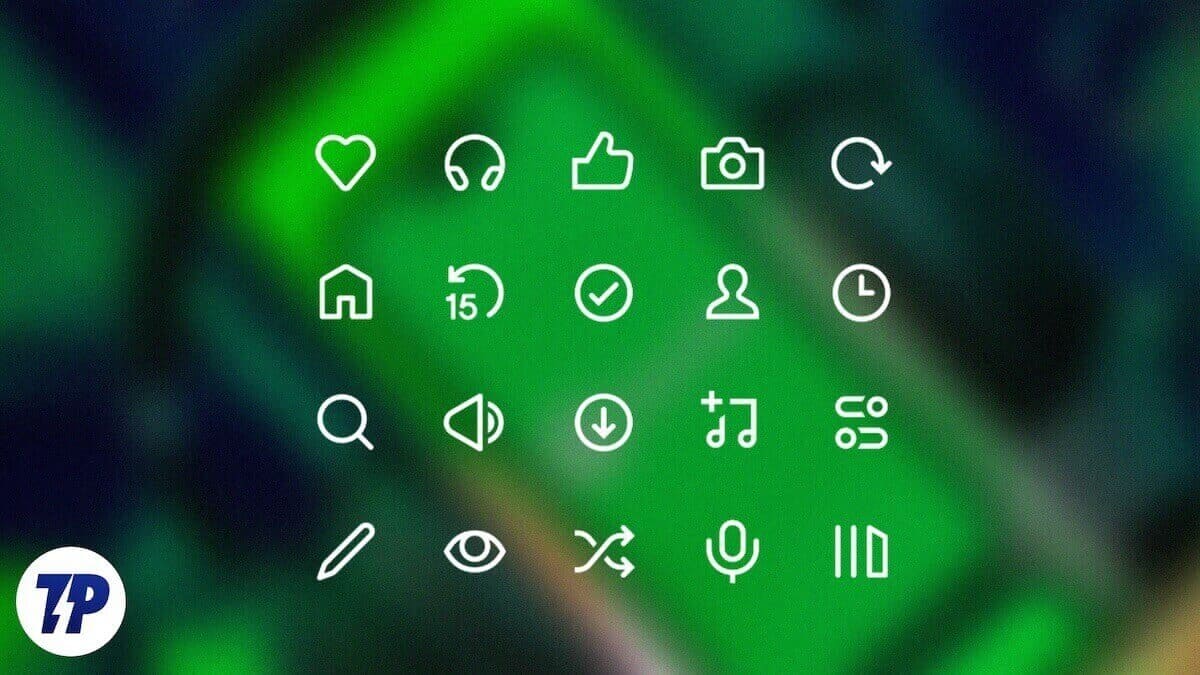
Memang, kami kembali ke dasar dengan yang ini karena artikel ini mengeksplorasi ikon dan simbol dalam aplikasi Spotify. Jika Anda seorang pemula di dunia Spotify atau pengguna berpengalaman yang bingung dengan ikon dan simbol baru yang terus bermunculan setelah setiap pembaruan lainnya, kencangkan saat kami menguraikan setiap ikon secara individual untuk memudahkan pengalaman mendengarkan Anda di Spotify. Ayo pergi!
Daftar isi
Halaman Beranda Spotify
Mulailah hal -hal dengan halaman beranda, di situlah Anda akan tiba setelah membuka aplikasi. Elemen yang paling jelas adalah bilah alat bawah, yang berisi empat ikon:
- Beranda - Ikon yang disorot ini menunjukkan bahwa Anda saat ini berada di halaman beranda Spotify.
- Cari - Kaca pembesar yang menggambarkan ikon pencarian untuk mencari musik, daftar putar, podcast, dan banyak lagi.
- Perpustakaan Anda - Ikon rak buku ini akan membawa Anda ke daftar putar, album, dan podcast yang disimpan dan dibuat.
- Premium - Ini adalah logo Spotify yang hadir untuk membujuk Anda untuk meningkatkan tingkat berlangganan Anda. Jika Anda sudah menjadi pengguna Spotify Premium, ikon ini tidak akan ada untuk Anda.
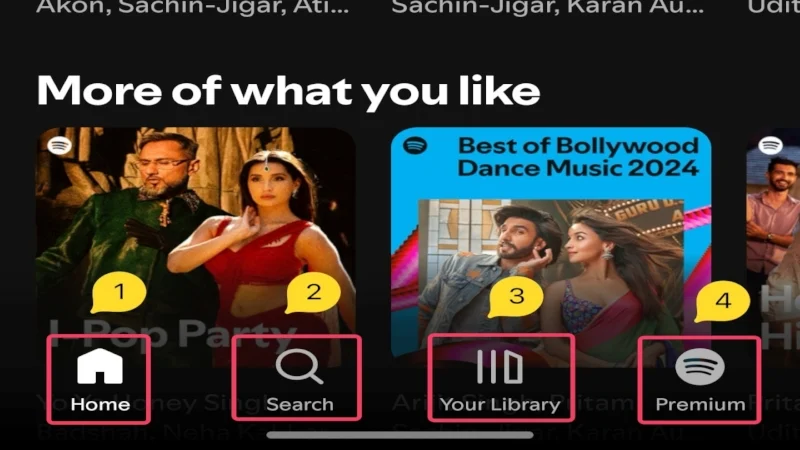
Selain itu, bagian teratas termasuk tab khusus untuk musik dan podcast sehingga Anda dapat dengan cepat beralih di antara mereka. Halaman beranda juga menampilkan semua daftar putar, lagu, dan podcast yang disarankan menggunakan sampul album mereka. Mereka didasarkan pada kebiasaan mendengarkan Anda, popularitas, rilis baru, dan mendengarkan terbaru.
Anda dapat menemukan ikon plus (+) di samping daftar putar yang disarankan, yang dapat digunakan untuk menyimpan daftar putar langsung ke perpustakaan Anda. Di sudut kiri atas layar, Anda akan melihat gambar profil akun Anda, yang juga merupakan entitas yang dapat diinteraksi. Mengkliknya akan mengungkapkan menu samping yang berisi opsi berikut:
- Lihat Profil - Anda dapat mengakses akun Spotify Anda menggunakan opsi ini. Ini dapat digunakan untuk mengedit nama akun dan gambar profil Anda.
- Tambahkan akun (plus ikon di dalam lingkaran) - Opsi ini memungkinkan Anda menghubungkan akun Spotify tambahan pada perangkat yang sama.
- What's New (Ikon Lightning Bolt) -mengklik ikon ini membawa Anda ke pusat rilis Anda, di mana Anda dapat melacak semua rilis terbaru dari artis yang Anda ikuti. Apa yang baru sebelumnya merupakan bagian dari pusat pemberitahuan.
- RESTS (ikon jam dengan batas bertitik) - Opsi ini membawa Anda ke lagu, daftar putar, dan podcast yang baru -baru ini diputar.
- Pengaturan dan Privasi (Ikon Gear) -Capur diri; Opsi ini membawa Anda ke halaman Pengaturan Spotify.
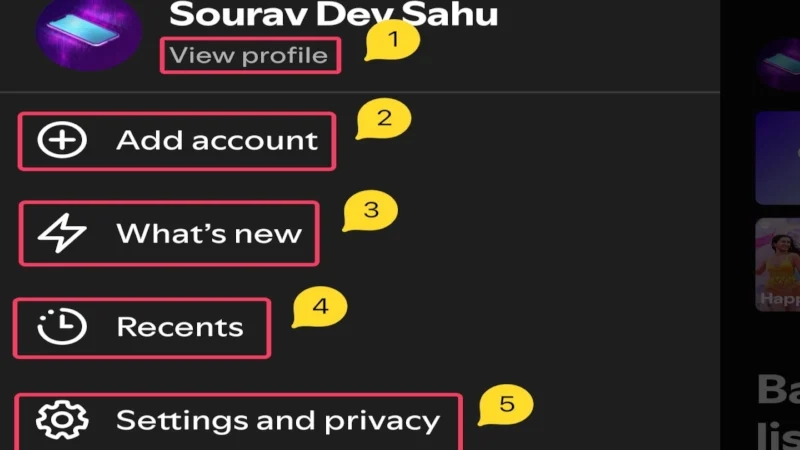
Halaman Daftar Putar Spotify
Sekarang setelah Anda selesai dengan tur Beranda Spotify, bagaimana kalau Anda mengetuk daftar putar favorit Anda dari halaman beranda dan mulai memainkan beberapa lagu? Di bawah sampul dan deskripsi daftar putar, Anda akan menemukan banyak ikon. Inilah yang mereka maksud:
- Nama Artis- Ini menggambarkan nama pencipta daftar putar, yang bisa berupa artis, pengguna acak, atau bahkan Spotify jika itu adalah daftar putar yang direkomendasikan Spotify.
- Sorotan Video - Ini adalah pratinjau video kecil yang membawa Anda ke sorotan video dari daftar putar.
- Plus (+) ikon di dalam lingkaran - mengklik ikon ini akan menyimpan daftar putar ke perpustakaan Anda.
- Down Arrow Inside A Circle - Asalkan Anda adalah pelanggan Spotify Premium, mengetuk ikon ini akan mengunduh seluruh daftar putar untuk mendengarkan secara offline.
- Ikon Menu Kebab (⋮) -Mengklik opsi ini akan mengungkapkan menu dari bagian bawah yang berisi beberapa opsi jelas-jelas lainnya, seperti yang ditunjukkan pada gambar di bawah ini.
- CRISS Cross Arrows dengan bintang di atas - ikon ini disebut Smart Shuffle dan dihidupkan secara default jika Anda bukan pengguna premium. Mengetuknya mengungkapkan opsi lain, seperti shuffle dan play secara berurutan , yang keduanya eksklusif hanya untuk Spotify Premium pengguna.
- Segitiga Hitam Di Dalam Lingkaran Hijau (Tombol Putar) - Ikon ini digunakan untuk memainkan atau menjeda pemutaran. Setelah lagu diputar, ikon berubah menjadi dua garis paralel lurus (tombol jeda) , mengklik yang akan menjeda pemutaran sementara.
- Temukan di Daftar Putar - Opsi ini ditampilkan ketika Anda menggulir ke bawah sedikit dan dapat digunakan untuk mencari lagu di dalam daftar putar.
- Sortir - Opsi ini hadir di samping opsi pencarian dan memungkinkan Anda mengurutkan daftar putar. Mengkliknya mengungkapkan parameter penyortiran.
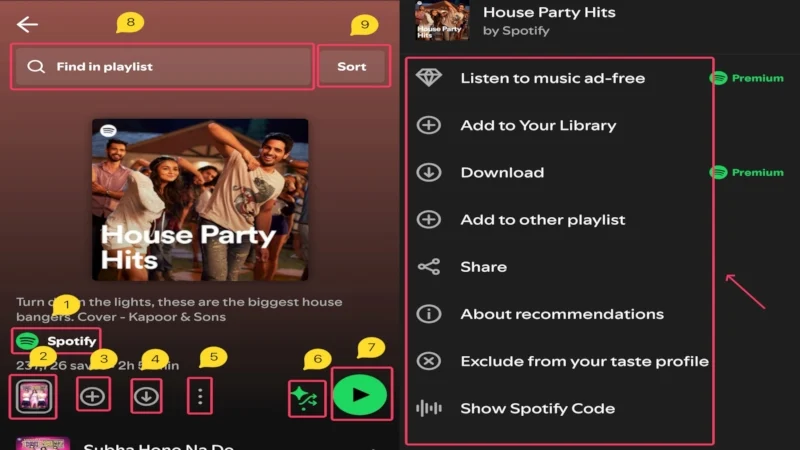
Menggulir daftar putar menunjukkan kepada Anda semua lagu yang ada di daftar putar, dan mengetuk lagu akan mulai memainkannya. Atau, Anda dapat mengklik tombol Play yang disebutkan di atas untuk memulai pemutaran.
Spotify Song Player
Pemutar lagu mungkin adalah halaman yang paling banyak Anda berinteraksi. Jadi, mengetahui cara kerjanya dan apa arti ikon itu penting.
- Panah ke bawah di sudut kiri atas- ini memungkinkan Anda meminimalkan halaman dan mengubahnya menjadi pemain mini.
- Ikon Menu Kebab (⋮) di sudut kanan atas- mengklik opsi ini akan mengungkapkan menu dari bagian bawah yang berisi beberapa opsi yang jelas-jelas lainnya, seperti yang ditunjukkan pada gambar di bawah ini.
- Slider/Seek Bar - Ini adalah garis kemajuan putih dengan lingkaran di ujungnya menggambarkan seberapa jauh lagu telah berkembang. Anda dapat menyeretnya ke kiri atau kanan untuk melompat ke bagian tertentu di media.
- Plus (+) ikon di dalam lingkaran - mengklik ikon ini akan menyimpan daftar putar ke perpustakaan Anda. Secara default, lagu akan disimpan ke lagu yang Anda sukai, tetapi Anda dapat mengubah lokasinya dengan mengklik opsi lagi. Itu berubah menjadi centang (✓) di dalam lingkaran hijau jika lagu berhasil disimpan ke daftar putar.
- CRISS Cross Arrows dengan bintang di atas - ikon ini disebut Smart Shuffle dan dihidupkan secara default jika Anda bukan pengguna premium. Mengetuknya mengungkapkan opsi lain, seperti shuffle dan play secara berurutan , yang keduanya eksklusif hanya untuk Spotify Premium pengguna.
- Left Facing Arrow - Opsi ini mengulangi lagu saat ini setelah mengklik sekali dan lagu sebelumnya setelah mengklik dua kali.
- Segitiga Hitam Di Dalam Lingkaran Hijau (Tombol Putar) - Ikon ini digunakan untuk memainkan atau menjeda pemutaran. Setelah media diputar, ikon berubah menjadi dua garis paralel lurus (tombol jeda) , mengklik yang akan menjeda pemutaran sementara.
- Panah yang menghadap ke kanan - Opsi ini beralih ke lagu berikutnya saat diklik.
- Ikon Timer - Ini disebut timer tidur, yang memungkinkan Anda untuk mengatur timer, setelah itu pemutaran akan dihentikan. Seperti namanya, itu membantu bagi mereka yang sering tidur dengan musik dan lupa untuk menjeda sebelum tertidur. Mengkliknya mengungkapkan satu set preset untuk dipilih.
- Speaker di depan layar di sudut kiri bawah - memungkinkan Anda memilih perangkat output suara. Jika akun Anda digunakan di beberapa perangkat, Anda dapat mengubah perangkat apa pun menjadi remote untuk mengontrol pemutaran media.
- Bagikan Ikon (Left Facing Arrow dengan tiga titik) - Opsi ini memungkinkan Anda berbagi media yang saat ini Anda mainkan dengan orang lain. Mengkliknya memunculkan berbagai platform yang dapat Anda gunakan untuk berbagi media, seperti WhatsApp, pesan teks, X, dan banyak lagi. Anda juga dapat mengedit thumbnail media jika Anda mau.
Ini semua adalah kontrol pemutaran dasar, tetapi Anda dapat menemukan opsi tambahan jika Anda sedikit menggulir ke bawah. Ini termasuk informasi artis, dengan opsi untuk mengikuti artis segera. Selain itu, Anda juga dapat menemukan rekomendasi daftar putar lain dari artis yang sama dan bagian kredit yang menyebutkan artis lain yang terlibat dengan opsi untuk mengikuti mereka.
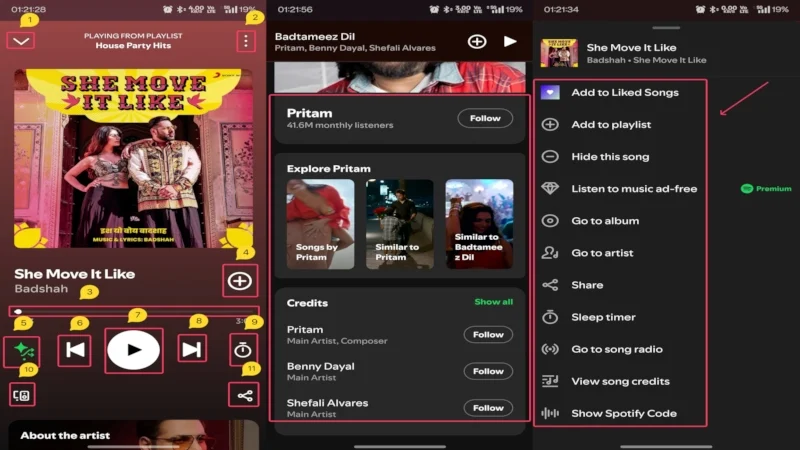

Anda juga akan menemukan bagian lirik dengan opsi lirik pertunjukan . Mengkliknya mengungkapkan halaman baru dengan ikon berikut -
- Panah ke bawah di sudut kiri atas- ini memungkinkan Anda menutup halaman lirik.
- Ikon Bendera di sudut kanan atas- Opsi ini memungkinkan Anda melaporkan masalah dengan lirik. Mengkliknya mengungkapkan tiga set masalah yang mungkin untuk dipilih.
- Slider/Seek Bar - Ini adalah garis kemajuan putih dengan lingkaran di ujungnya menggambarkan seberapa jauh lirik 'pemutaran telah berkembang. Anda dapat menyeretnya ke kiri atau kanan untuk melompat ke bagian tertentu.
- Segitiga Hitam Di Dalam Lingkaran Hijau (Tombol Putar) - Ikon ini digunakan untuk bermain atau menjeda pemutaran lirik. Setelah pemutaran berlangsung, ikon berubah menjadi dua garis paralel lurus (tombol jeda) , mengklik yang akan menjeda pemutaran sementara.
- Bagikan Ikon (Left Facing Arrow dengan tiga titik) - Opsi ini memungkinkan Anda membagikan lirik lagu yang saat ini Anda mainkan dengan orang lain. Anda harus memilih baris yang ingin Anda bagikan secara individual.
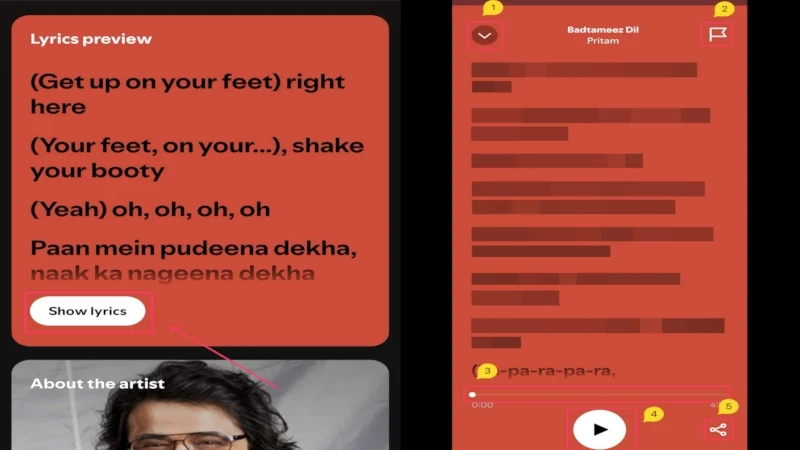
Halaman pencarian Spotify
Halaman pencarian Spotify adalah halaman klasik lain untuk mencari lagu, daftar putar, album, atau podcast tertentu. Ini adalah halaman yang relatif sederhana dengan beberapa ikon untuk dipahami -
- Ikon kamera di sudut kiri atas - mengklik opsi ini meluncurkan umpan kamera ponsel Anda untuk melakukan pencarian visual. Ini hanya dapat membaca kode Spotify, yang merupakan kode unik untuk mengidentifikasi lagu, playlist, atau album. Dengan kata lain, jika Anda memiliki kode Spotify untuk lagu atau daftar putar di Spotify, Anda dapat memindai secara langsung alih -alih melakukan pencarian manual.
- Ikon kaca pembesar - Ini menggambarkan kotak pencarian untuk mencari musik, daftar putar, podcast, dan banyak lagi.
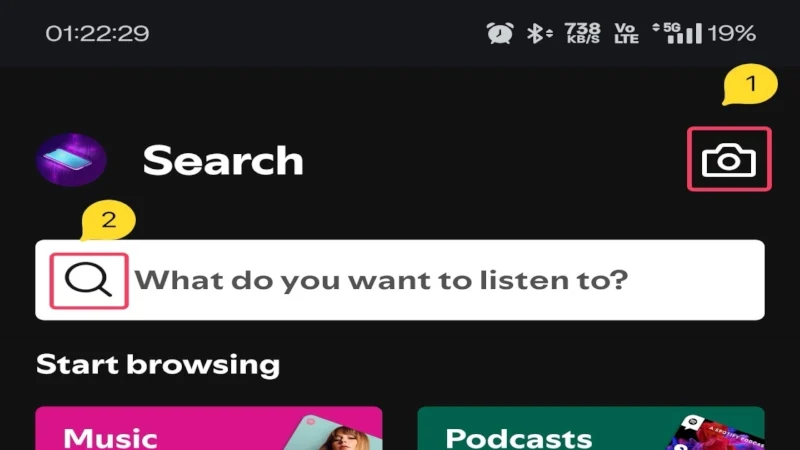
Spotify Halaman Perpustakaan Anda
Seperti disebutkan di atas, halaman 'Perpustakaan Anda' adalah tempat Anda akan menemukan semua daftar putar, album, dan podcast yang Anda simpan. Berikut semua ikon yang perlu Anda ketahui -
- Ikon kaca pembesar - Opsi ini digunakan untuk mencari lagu dan media lain dalam album, daftar putar, dan podcast Anda yang disimpan.
- Ikon Plus (+) di sudut kiri atas- Opsi ini sederhana: memungkinkan Anda membuat daftar putar baru atau campuran Spotify.
- Panah Terbalik - Ini memungkinkan Anda menyortir daftar putar, album, dan podcast Anda dalam urutan yang ditentukan.
- Ikon Empat Squares - Opsi ini memungkinkan Anda mengubah gaya pemesanan dari daftar ke format memblokir. Perhatikan pergeseran ikon saat Anda mengetuknya.
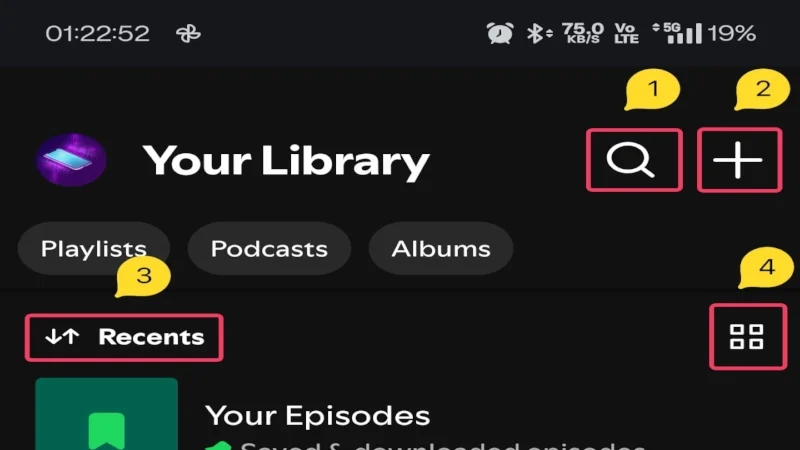
Halaman Spotify Podcast
Halaman podcast berisi beberapa ikon yang berbeda dari ikon yang disebutkan di atas. Mereka termasuk ikon berikut -
- Ikon Bell - Ikon Bell memungkinkan Anda menyalakan pemberitahuan episode baru untuk podcast saat ini. Anda akan secara otomatis mengikuti podcast jika Anda mengaktifkan pemberitahuan untuk itu.
- Ikuti Opsi - Seperti namanya, ini memungkinkan Anda mengikuti podcast dan menerima pembaruan yang diperlukan.
- Ikon Gear - Sejauh semua ikon gigi yang bersangkutan, yang ini juga membawa Anda ke pengaturan podcast, di mana Anda dapat mengaktifkan unduhan otomatis dan mengelola pengaturan lainnya.
- Ikon Menu Kebab (⋮) -Mengklik opsi ini akan mengungkapkan menu dari bagian bawah yang berisi beberapa opsi jelas-jelas lainnya, seperti yang ditunjukkan pada gambar di bawah ini.
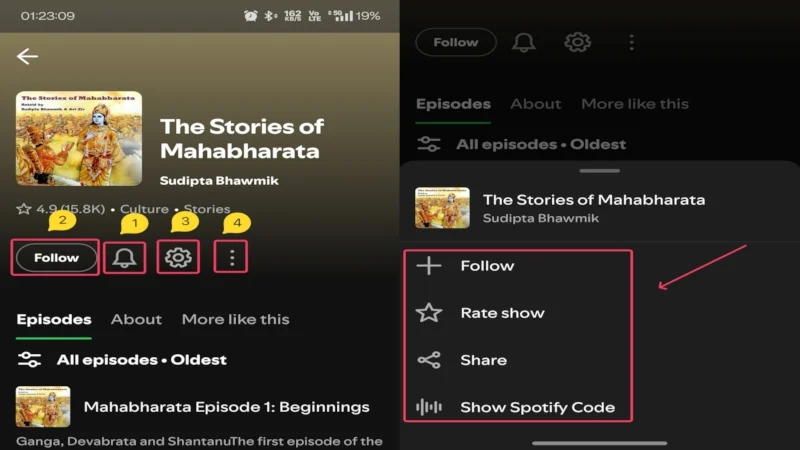
Halaman podcast terutama terdiri dari episode podcast, yang juga berisi beberapa ikon lainnya, seperti yang disebutkan di bawah ini -
- Dua baris horizontal dengan titik -titik - opsi ini memungkinkan Anda memfilter dan mengurutkan episode podcast secara berurutan.
- Plus (+) ikon di dalam lingkaran - mengklik ikon ini akan menyimpan daftar putar ke perpustakaan Anda. Secara default, episode ini akan disimpan ke 'Perpustakaan Anda,' tetapi Anda dapat mengubah lokasinya dengan mengklik opsi lagi. Jika episode berhasil disimpan, itu berubah menjadi centang (✓) di dalam lingkaran hijau .
- Panah Down Inside A Circle - Mengetuk ikon ini akan mengunduh episode tertentu untuk mendengarkan secara offline.
- Bagikan Ikon (Left Facing Arrow dengan tiga titik) - Opsi ini memungkinkan Anda membagikan episode yang saat ini Anda mainkan dengan orang lain. Mengkliknya memunculkan berbagai platform yang dapat Anda gunakan untuk berbagi media, seperti WhatsApp, pesan teks, X, dan banyak lagi. Anda juga dapat mengedit thumbnail episode jika Anda mau.
- Ikon Menu Kebab (⋮) -Mengklik opsi ini akan mengungkapkan menu dari bagian bawah yang berisi beberapa opsi jelas-jelas lainnya, seperti yang ditunjukkan pada gambar di bawah ini.
- Segitiga Hitam Di Dalam Lingkaran Hijau (Tombol Putar) - Ikon ini digunakan untuk bermain atau menjeda pemutaran episode. Setelah pemutaran berlangsung, ikon berubah menjadi dua garis paralel lurus (tombol jeda) , mengklik yang akan menjeda pemutaran sementara.
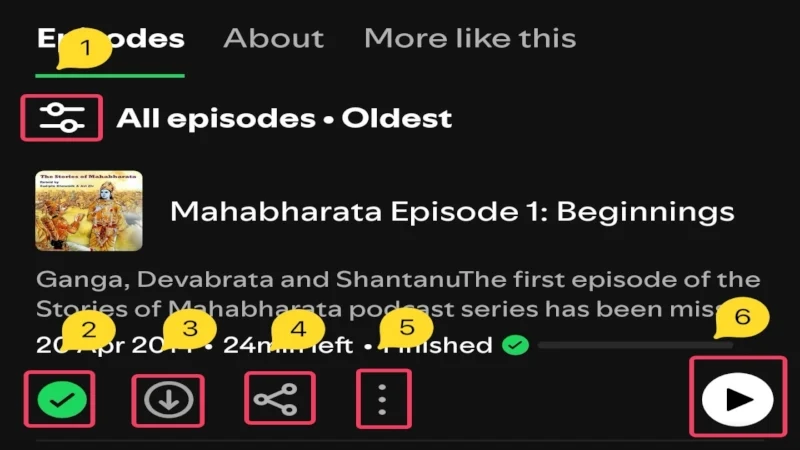
Spotify Podcast Player
Meskipun mirip dengan pemutar lagu Spotify, pemutar podcast berisi beberapa ikon eksklusif yang harus Anda ketahui. Berikut semua ikon yang ada di pemutar podcast Spotify -
- Panah ke bawah di sudut kiri atas- ini memungkinkan Anda meminimalkan halaman dan mengubahnya menjadi pemain mini.
- Ikon Menu Kebab (⋮) di sudut kanan atas- mengklik opsi ini akan mengungkapkan menu dari bagian bawah yang berisi beberapa opsi yang jelas-jelas lainnya, seperti yang ditunjukkan pada gambar di bawah ini.
- Slider/Seek Bar - Ini adalah garis kemajuan putih dengan lingkaran di ujungnya menggambarkan seberapa jauh pemutaran telah berkembang. Anda dapat menyeretnya ke kiri atau kanan untuk melompat ke bagian tertentu di media.
- Ikon Plus (+) di dalam lingkaran - mengklik ikon ini akan menyimpan episode ke perpustakaan Anda. Secara default, episode ini akan disimpan ke 'Perpustakaan Anda,' tetapi Anda dapat mengubah lokasinya dengan mengklik opsi lagi. Itu berubah menjadi centang (✓) di dalam lingkaran hijau jika episode berhasil disimpan ke daftar putar.
- 1x Icon - Opsi ini memungkinkan Anda mengatur kecepatan pemutaran dan berkisar dari 0,5x hingga 2x.
- 15 Di dalam panah yang menghadap ke kiri - opsi ini mengembalikan pemutaran dengan 15 detik. Ini berguna ketika Anda melewatkan sesuatu dan tidak dapat memutar ulang seluruh episode.
- Segitiga Hitam Di Dalam Lingkaran Hijau (Tombol Putar) - Ikon ini digunakan untuk memainkan atau menjeda pemutaran. Setelah episode berjalan, ikon berubah menjadi dua garis paralel lurus (tombol jeda) , mengklik yang akan menjeda pemutaran sementara.
- 15 Di dalam panah yang menghadap ke kanan - opsi ini memungkinkan Anda maju cepat pemutaran dengan 15 detik. Ini membantu jika Anda ingin melompat ke bagian episode selanjutnya.
- Ikon Timer - Ini disebut timer tidur, yang memungkinkan Anda untuk mengatur timer, setelah itu pemutaran akan dihentikan. Seperti namanya, itu membantu bagi mereka yang sering tidur dengan musik dan lupa untuk menjeda sebelum tertidur. Mengkliknya mengungkapkan satu set preset untuk dipilih.
- Speaker di depan layar di sudut kiri bawah - memungkinkan Anda memilih perangkat output suara. Jika akun Anda digunakan di beberapa perangkat, Anda dapat mengubah perangkat apa pun menjadi remote untuk mengontrol pemutaran media.
- Bagikan Ikon (Left Facing Arrow dengan tiga titik) - Opsi ini memungkinkan Anda berbagi media yang saat ini Anda mainkan dengan orang lain. Mengkliknya memunculkan berbagai platform yang dapat Anda gunakan untuk berbagi media, seperti WhatsApp, pesan teks, X, dan banyak lagi. Anda juga dapat mengedit thumbnail media jika Anda mau.
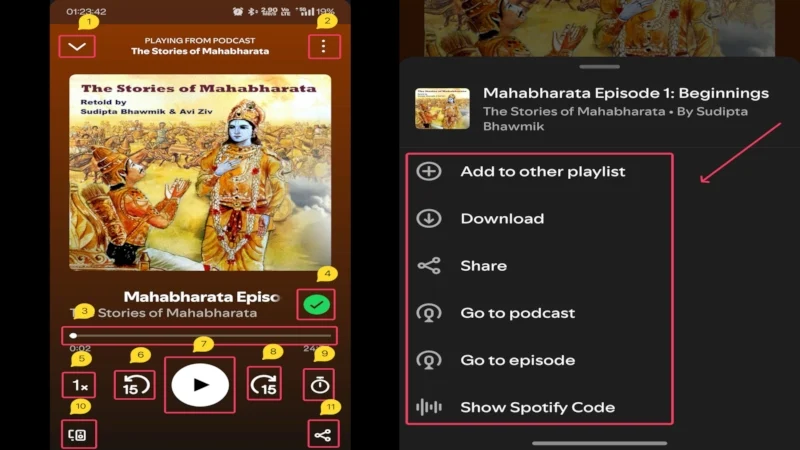
Selain itu, menggulir ke bawah menunjukkan detail tentang podcast dan penulisnya. Spotify juga melempar rekomendasi podcast berdasarkan podcast saat ini dan aktivitas mendengarkan Anda.
Pusat Pemberitahuan, Layar Kunci, dan Tampilan Selalu On
Meskipun tidak setiap ponsel memilikinya, kontrol Spotify dapat diakses dari pusat pemberitahuan/panel kontrol ponsel Anda, layar kunci, atau bahkan tampilan yang selalu ada. Kontrol hadir di sana bervariasi dengan telepon, tapi inilah yang umumnya ada -
- Plus (+) icon inside a circle – Clicking this icon will save the media to your library. Secara default, lagu akan disimpan ke daftar putar lagu yang Anda sukai. Itu berubah menjadi kutu (✓) di dalam lingkaran putih jika media berhasil disimpan ke daftar putar.
- Left Facing Arrow - Opsi ini mengulangi media saat ini setelah mengklik sekali dan yang sebelumnya setelah mengklik dua kali.
- Segitiga Hitam Di Dalam Lingkaran Hijau (Tombol Putar) - Ikon ini digunakan untuk memainkan atau menjeda pemutaran. Setelah media diputar, ikon berubah menjadi dua garis paralel lurus (tombol jeda) , mengklik yang akan menjeda pemutaran sementara.
- Panah yang menghadap ke kanan - Opsi ini beralih ke media berikut saat diklik.
- Ikon minus (-) di dalam lingkaran- mengklik ikon ini akan menghapus daftar putar dari perpustakaan Anda.
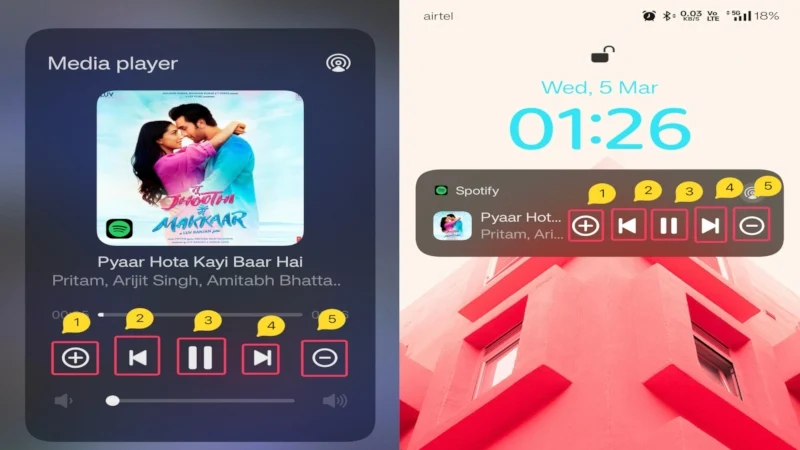
Spotify Icons Meaning: Menyederhanakan pengalaman Spotify Anda
Memang, menguasai semua ikon datang dengan latihan, atau harus kita katakan kenalan, tetapi Anda masih perlu mengetahui fungsi dasar dari sebagian besar ikon dan simbol. Bahkan jika Anda menggunakan Spotify secara teratur, Anda mungkin masih belum tahu arti ikon tertentu, yang seharusnya. Semua ikon yang disebutkan dalam artikel ini adalah yang elementer yang diperlukan untuk melakukan tugas yang dimaksud dalam aplikasi seluler Spotify.
FAQ tentang ikon dan simbol Spotify
1. Mengapa ikon di aplikasi saya berbeda dari yang ditampilkan?
Karena aplikasi Spotify sering diperbarui, ikon dan simbol sering mengalami perubahan desain. Jika ikon di aplikasi Spotify Anda tidak cocok dengan milik kami, itu bisa karena ketidakcocokan antara versi aplikasi Spotify kami. Anda bisa berada di bangunan yang lebih tua atau lebih baru daripada kami, menyebabkan perbedaan.
2. Dapatkah saya mengubah ikon sesuai keinginan saya?
Sayangnya, Spotify tidak mengizinkan mengubah set ikon intinya, jadi Anda terjebak dengan apa yang Anda miliki. Seharusnya tidak menjadi perhatian karena ikon mudah digunakan dan tidak memiliki kurva belajar yang besar.
3. Ikon tidak tetap sama setelah saya mengkliknya. Kenapa begitu?
Beberapa ikon dinamis, artinya mereka berubah dengan tindakan yang diperlukan. Misalnya, ikon Play berubah menjadi ikon jeda saat pemutaran dimulai. Contoh lain adalah ikon yang menyimpan lagu dan episode podcast ke perpustakaan Anda, yang juga berubah setelah Anda mengkliknya.
4. Beberapa ikon telah berubah setelah saya memperbarui aplikasi. Mengapa?
Dalam kasus seperti itu, aplikasi harus mengalami perubahan desain, menyebabkan beberapa ikon dalam aplikasi digantikan oleh yang baru. Jika tidak, Spotify biasanya menyertakan walkthrough untuk memandu Anda melalui perubahan desain terbaru. Jika tidak, Anda dapat kembali ke versi sebelumnya dengan menginstal file APK yang diperlukan.
